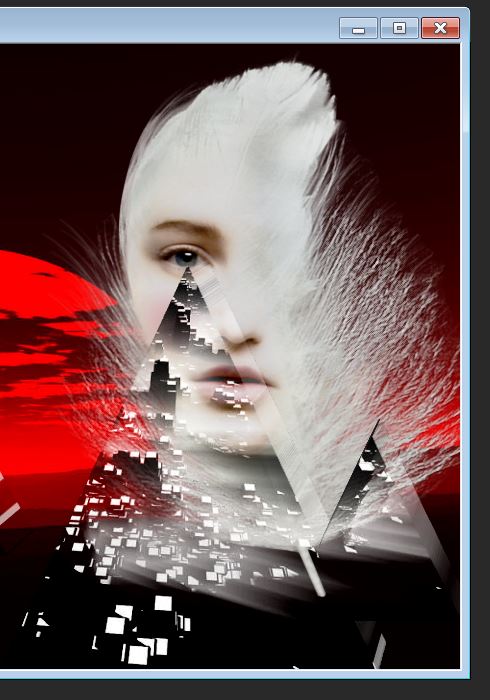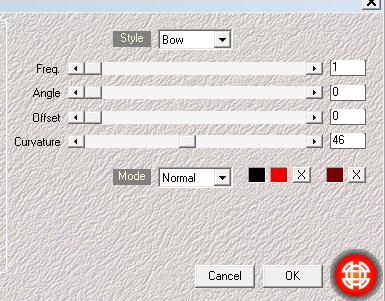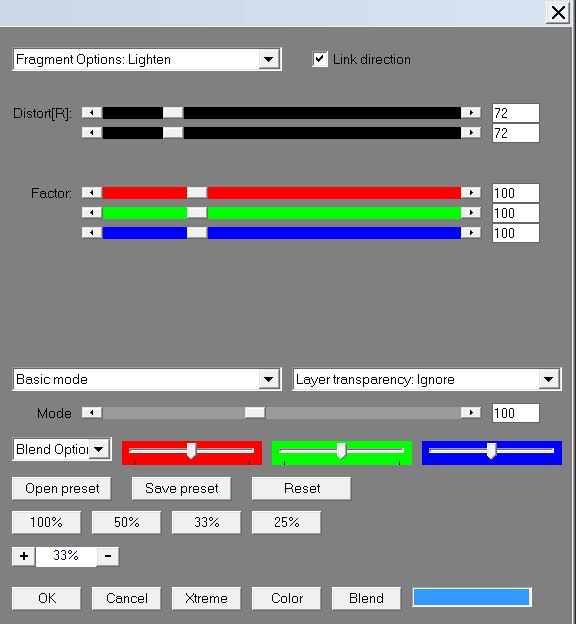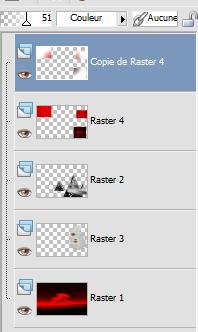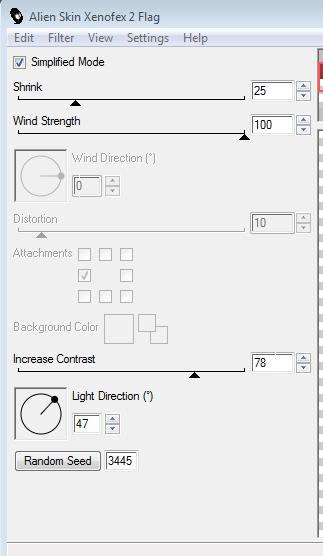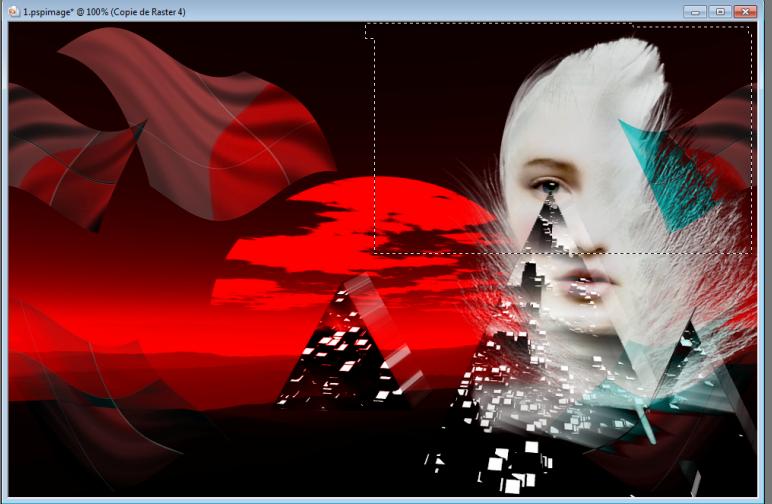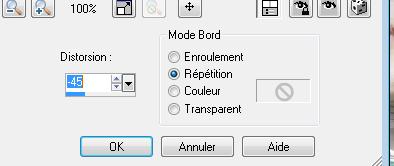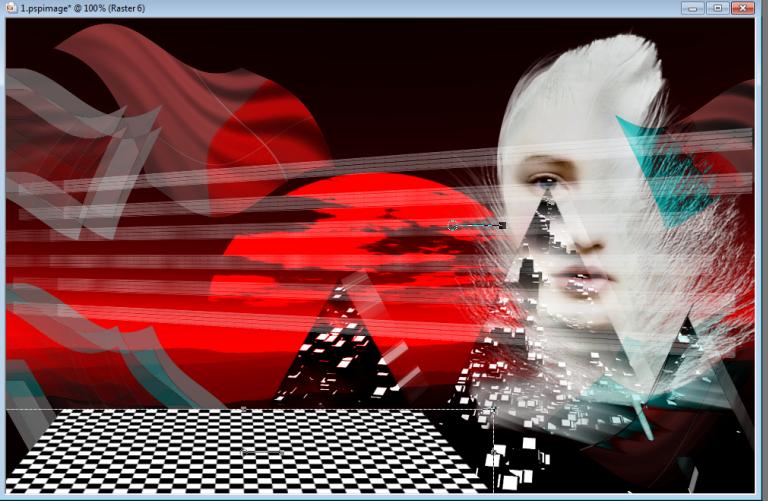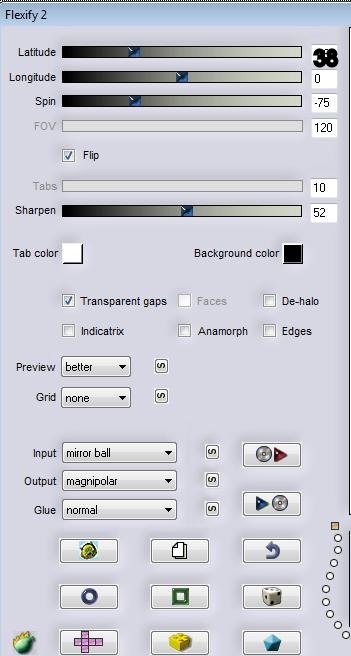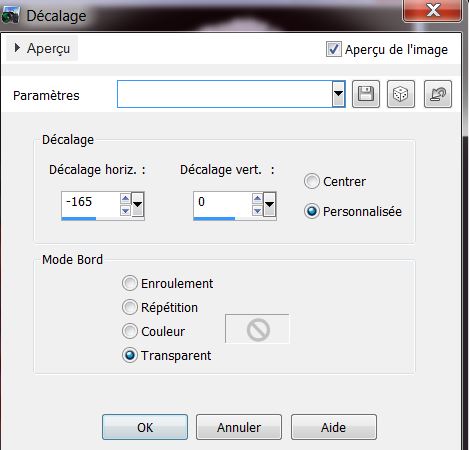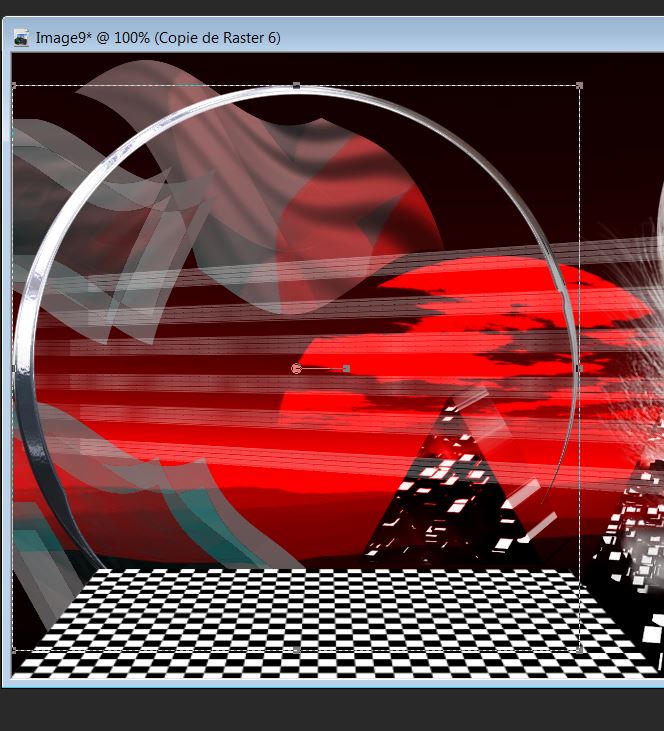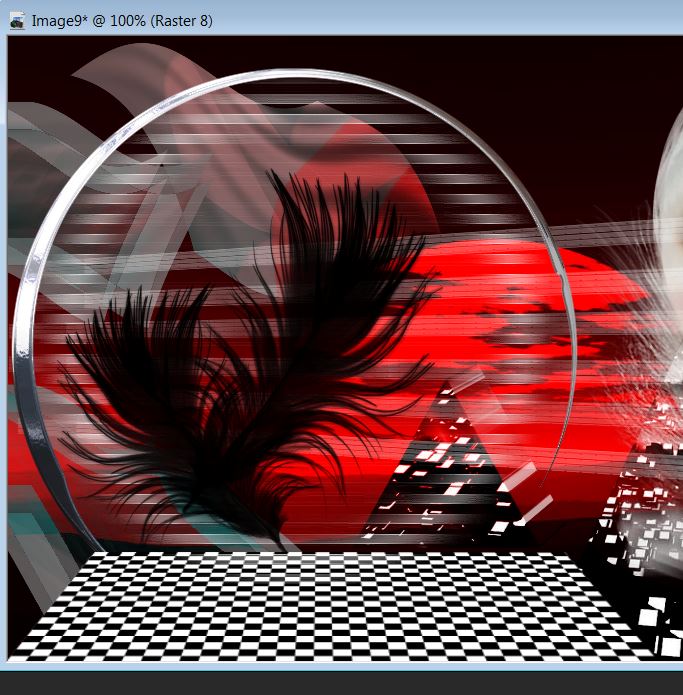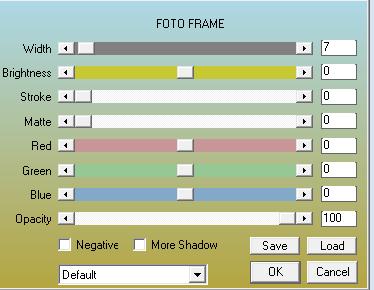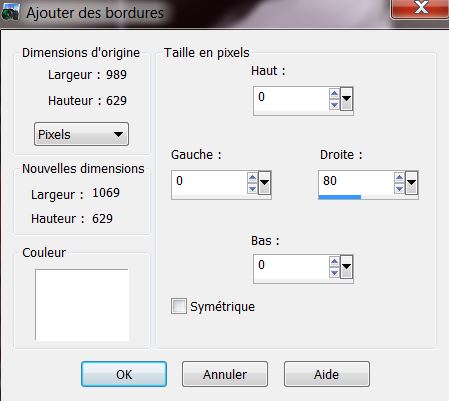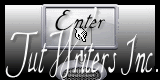|
Neue
Impression Rouge
Wir fange die Lektion an 1. Öffne das Bild ''renee-fond-empire-rouge'' / "Fenster Duplizieren !! Auf diesem Hintergrundbild werden wir arbeiten- Hintergrundebene umwandeln =Raster 1 2. Ebenen- Neue Rasterebene 3. Ebenen- Neue Rasterebene -Auswahl- Auswahl laden/speichern - Auswahl laden aus Datei und wähle Auswahl: ''renee-empire-rouge-sélection 1'' 4. Öffne die Tube ''image 102'' Bearbeiten-Kopieren-Bearbeiten-In eine Auswahl einfügen 5. Auswahl-Auswahl aufheben 6. Effekte-Plugins-Eyecandy5 impact -extrude –Tab- Settings-User Settings und nehmen sie die voreingestellten Werte -Preset ''renee-empire-rouge-extrude''' - Ebenenpalette: stelle den Mischmodus auf Hartes Licht 7. Öffne die Tube ''Jhanna-122_21_1_09'' -Bearbeiten- Kopieren- Bearbeiten- Als neue Ebene einfügen Ebenen-Anordnen-Nach unten verschieben -Verschiebe sie es wie im Screen zu sehen
8. Aktiviere die oberste Ebene in der Ebenenpalette 9. Ebenen- Neue Rasterebene 10. Materialeigenschaften- Vordergrundfarbe auf: #ee0000 -Hintergrundfarbe auf schwarz 11. Auswahl- Auswahl laden/speichern - Auswahl laden aus Datei und wähle Auswahl: ''renee-empire-rouge-selection 2'' 12. Effekte-Plugins - Medhi - Wavy Lab mit diesen Einstellungen
13. Ebenenpalette: stelle den Mischmodus auf Differenz 14. Auswahl-Auswahl aufheben 15. Effekte-Plugins - AP [Blur] /Fragment ( oder in Filter AP 09)/ Mit diesen Einstellungen
17. Ebenen-Duplizieren 18. Ebenenpalette: stelle den Mischmodus auf Farbe -Setzte die Sichtbarkeit zurück auf 51% 19. Effekte-Plugins - Italian editor Effects/vignetta 156/228 - So sieht die Ebenenpalette jetzt aus - Raster 4 aktiv -Stelle den Mischmodus auf Normal
20. Ebenen-Einbinden-Nach unten zusammenfassen /Ebenenpalette: stelle den Mischmodus auf Differenz 21. Effekte-Plugins Alien skin Xenofex2- Flag mit diesen Einstellungen (Klicke auf Random- Einstellung jetzt auf 6440 -Dadurch erhalten Sie ein besseres Ergebnis. )
Mischmodus bleibt auf Differenz eingestellt 22. Ebenen-Duplizieren-Bild-Vertikal spiegeln 23. Auswahlwerkzeug-Rechteck- Ziehe eine Auswahl wie im Screen zu sehen
24. Delete auf der Tastatur 25. Auswahl-Auswahl aufheben 26. Eigenschaften Hintergrund: Setze die Hintergrundfarbe auf weiß 27. Effekte-Plugins - Toadies - what are you – mit dieser Einstellung 12/12 28. Mischmodus bleibt auf Differenz eingestellt 29. Öffne die Tube ''renee-empire-rouge-barres'' Bearbeiten- Kopieren- Bearbeiten- Als neue Ebene einfügen und nicht mehr verschieben sie steht gleich richtig 30.Effekte- Geometrieeffekte - Horizontalperspektive -Verzerrung auf 45
31.Ebenenpalette: stelle den Mischmodus auf Aufhellen -Setzte die Sichtbarkeit zurück auf 79% 32.Öffne die Tube ''floors'' Bearbeiten- Kopieren- Bearbeiten- Als neue Ebene einfügen - Verschiebe sie es wie im Screen zu sehen
33. Ebenen-Duplizieren 34. Effekte-Plugins - Flaming Pear - flexify2 mit diesen Einstellungen
36. Effekte-Bildeffekte-Verschiebung mit diesen Einstellungen
37. Effekte-Plugins - EyeCandy5 Impact /chrome –Tab- Settings-User Settings und nehmen sie die voreingestellten Werte -Preset ''renee-empire-rouge-chrome'' /Ebenen-Anorden-Nach unten verschieben .Verschiebe sie es an ihren Platz wie im Screen zu sehen
Aktiviere die oberste Ebene in der Ebenenpalette 38. Öffne die Tube ''renee-empire-rouge-effet strie'' Bearbeiten- Kopieren- Bearbeiten- Als neue Ebene einfügen 39. Stelle den Mischmodus auf Aufhellen-Effekte-Kanteneffekte-Nachzeignen 40. Öffne die Tube ''renee-empire-rouge-plumes'' Bearbeiten- Kopieren- Bearbeiten- Als neue Ebene einfügen -Bild-Vertikal spiegeln - Verschiebe sie es wie im Screen zu sehen
41. Ebenenpalette: Stelle den Mischmodus auf Überzug 42. Öffne die Tube ''Jhanna_230-Tube'' /Bild-Vertikal spiegeln-Bild- Größe ändern-Verkleinern mit 75% -Bearbeiten- Kopieren- Bearbeiten- Als neue Ebene einfügen und verschiebe sie es an ihren Platz 43. Effekte-Plugins -Eyecandy 5 perspective shadow/Preset - Floating low 44.Öffne die Tube ''renee-empire-rouge-barres2"- Bearbeiten- Kopieren- Bearbeiten- Als neue Ebene einfügen Effekte-Bildeffekte-Verschiebung mit diesen Einstellungen: H = 97 und V = 0 Transparent 45. Öffne die Tube ''renee-empire-rouge-cubes''29. -Bearbeiten- Kopieren- Bearbeiten- Als neue Ebene einfügen und nicht mehr verschieben sie steht gleich richtig 46. Öffne die Tube ''mou-iron-bird''/Bild- Größe ändern-Verkleinern mit 50% /Bild-Vertikal spiegeln -Bearbeiten- Kopieren- Bearbeiten- Als neue Ebene einfügen 47. Effekte-3D Effekte-Schlagschatten mit diesen Einstellungen 4/2/65/20 schwarz 48.Ebenen-Einbinden-Sichtbare zusammenfassen 49. Effekte-Plugins - AAA Frame /Foto Frame mit diesen Einstellungen
50. Bearbeiten-Kopieren !! 51. Ebenen-Neue Rasterebene 52. Auswahl- Auswahl laden/speichern - Auswahl laden aus Datei und wähle Auswahl: ''renee-empire-rouge-sélection3' 53. Bearbeiten-In eine Auswahl einfügen 54. Auswahl-Auswahl aufheben 55. Effekte-3D Effekte-Schlagschatten mit diesen Einstellungen 8/-5/80/22 schwarz 56. Ebenen-Einbinden-Sichtbare zusammenfassen 57. Bild - Rand hinzufügen mit 2 pixels schwarz 58. Bild - Rand hinzufügen - kein Haken bei Symmetrisch mit diesen Einstellungen-weiß
59. Öffne die Tube ''renee-impression-rouge-ferrures'' Bearbeiten- Kopieren- Bearbeiten- Als neue Ebene einfügen Verschiebungswerkzeug-Verschiebe sie es nach rechts (Ich benutzte die Maske von Adita ) 60. Effekte-3D Effekte-Schlagschatten wie eingestellt 61. Öffne die Tube ''renee-empire-rouge-demi-barres ''- Bearbeiten- Kopieren- Bearbeiten- Als neue Ebene einfügen und verschiebe sie es nach rechts 62. Ebenen-Duplizieren-Bild-Horizontal spiegeln . Wie im Screen zu sehen
63. Bild - Rand hinzufügen mit 5 pixels schwarz 64. Bild - Rand hinzufügen mit 25 pixels #e30000 65. Bild - Rand hinzufügen mit 5 pixels schwarz 66. Aktivieren Sie Ihren Zauberstab: Klicken Sie in / auf den 25 px Rand 67. Effekte-Plugins - Filtre Mock / Bevel auf 25/ Auswahl-Auswahl aufheben 68. Öffne die Tube ''impression rouge ( Tekst) Bearbeiten- Kopieren- Bearbeiten- Als neue Ebene einfügen und verschieben 69. Effekte-3D Effekte-Schlagschatten wie eingestellt Speichern als JPG
* Ich hoffe es hat Ihnen genau soviel Spaß gemacht wie mir es zu schreiben. Renée
Ich gehöre zu Tutorial Writers Inc. Meine Tutorials sind Registriert ReneeGraphisme_Alle Rechten vorbehalten
* |

 Übersetzungen
Übersetzungen